jelszavainak rendszeres megváltoztatására manapság szükség van az adatok megsértésének növekvő eseményei miatt. A biztonsági szakemberek azt javasolják, hogy 30, 60 vagy 90 naponként változtassa meg jelszavát. A világ legtöbb irodája követi ezt a javaslatot, és megkéri alkalmazottait, hogy tartsák be azt.
de nem mindenki szakértő a jelszavak megváltoztatásában, mivel egyes alkalmazottak nem rendelkeznek elegendő ismeretekkel a kilátásokról, mások pedig nem tudnak elegendő időt arra, hogy ugyanezt tegyék., Tehát ebben a blogbejegyzésben megvitatjuk az MS Outlook jelszó megváltoztatásának módjait, mivel az Outlook a legelőnyösebb és legmegbízhatóbb e-mail kliens az egész világon.

Instant Solution
próbálja Kernel Outlook Password Recovery tool változtatni MS Outlook jelszó. A szoftver támogatja az Outlook 2019, 2016, 2013, 2010, valamint az összes korábbi verziók.,
![]()
Ha az Outlook profil jelszavainak frissítésére gondol, akkor azt a következő helyeken kell megváltoztatnia:
- e-mail fiók egy e-mail szolgáltatóval (Microsoft 365, Gmail, iCloud, Exchange server stb.).)
- egy asztali segédprogram, például MS Outlook
meg kell jegyezni, hogy a Jelszó megváltoztatása az Outlook asztali kliensben nem változtatja meg az e-mail szolgáltató jelszavát. Ezért először meg kell változtatnia vagy frissítenie kell jelszavát az e-mail szolgáltatóval. Itt biztosítjuk az Outlook jelszó megváltoztatásának módjait.,
változtassa meg MS Outlook kliens jelszavát
- ha a Microsoft 365-et havi frissítésekkel használja:
- Az Outlook programban válassza a File- > Fiókbeállítások – > jelszó frissítése.
- frissítse a jelszót vagy az alkalmazás jelszavát, majd kattintson az ” OK ” gombra.,’
- Ha egy Microsoft 365 előfizető a féléves frissítések, vagy az Outlook 2019, 2016, 2013, 2010 vagy vásárolt Outlook, mint egy önálló alkalmazás:
- ugrás a Fájl ->Info -> Fiók Beállítások -> Kezelni Profilok
- Tovább kattintson az e-Mail Fiókok’
- az újonnan megnyitott ablakban kattintson az ‘e-Mail’ fülre, majd kattintson a “Változás” gomb.,
- a “Fiók módosítása” ablakban lépjen a “bejelentkezési adatok” szakaszba, majd nyomja meg a “Tovább” gombot.’
- most várja meg a feladatok elvégzését. Miután a feladatokat zölden ellenőrizte, lépjen ki az ablakból a “Bezárás” gombra kattintva.
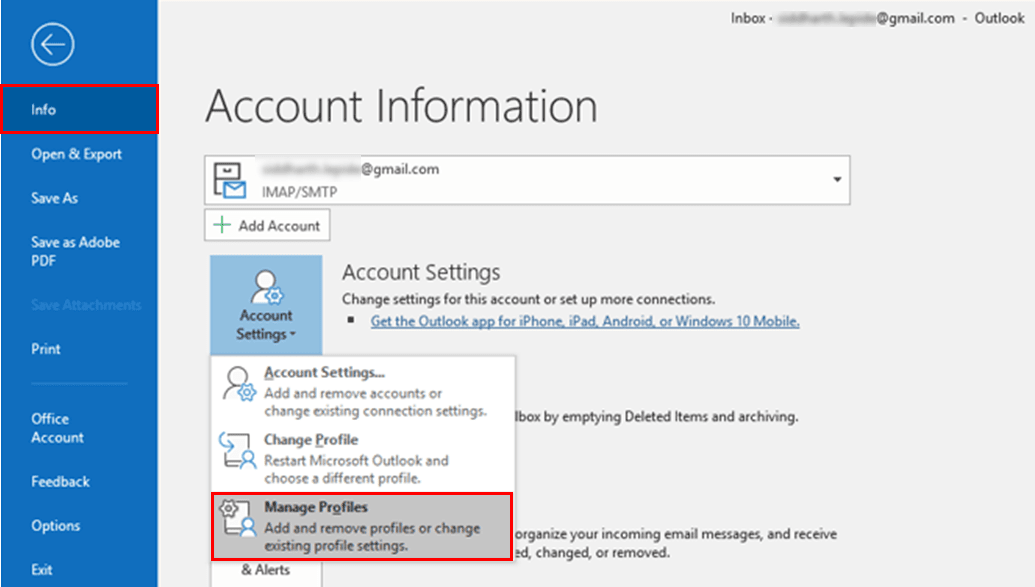
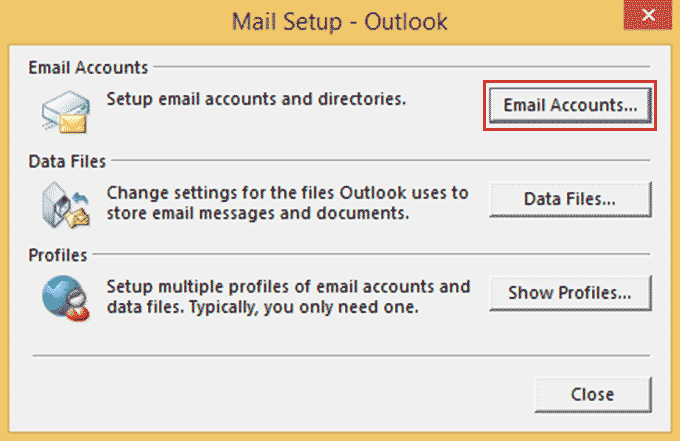
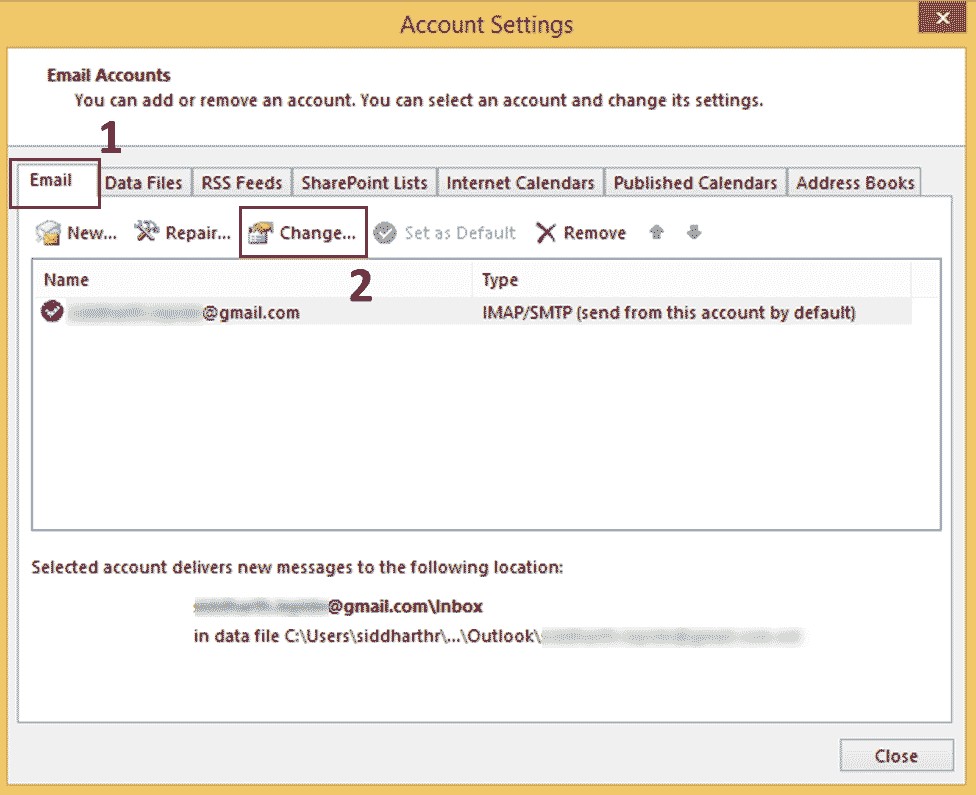
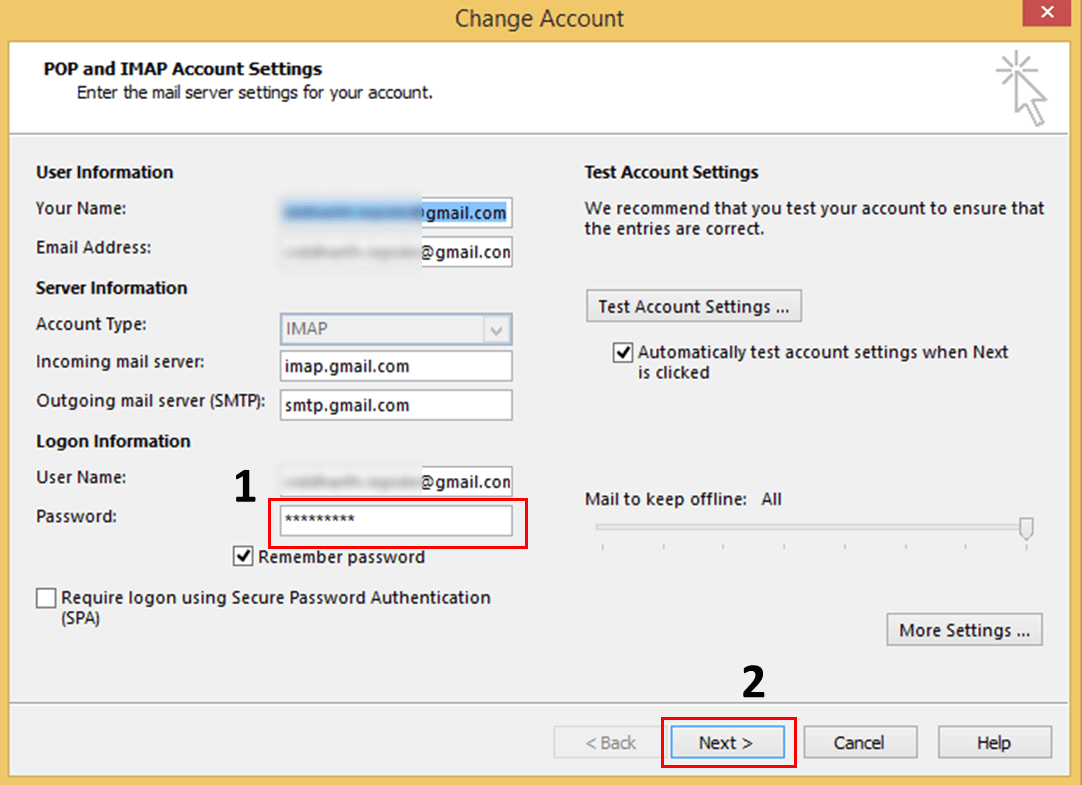
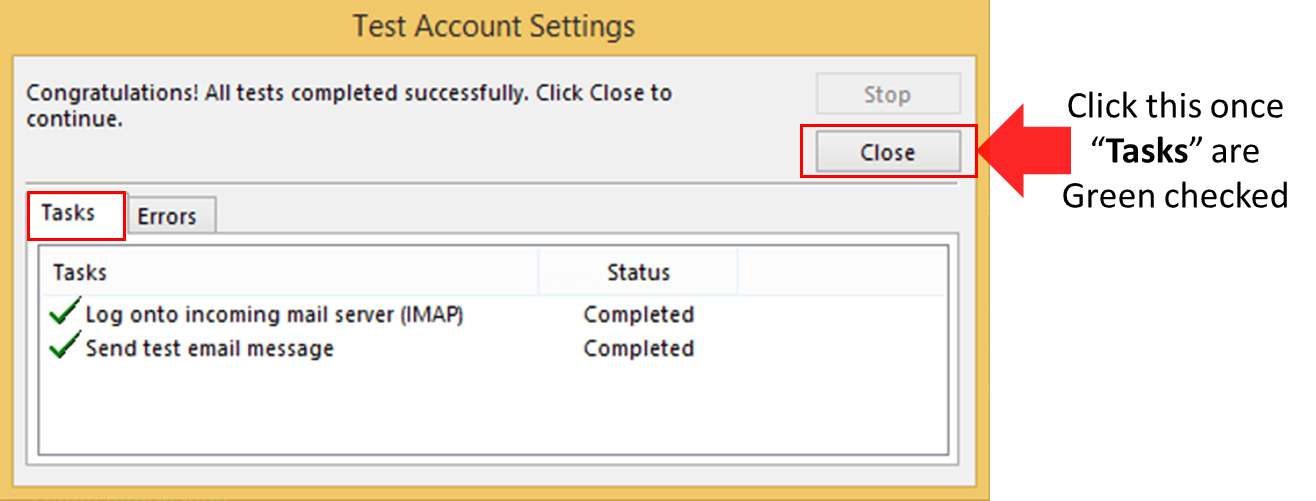
Outlook.com jelszó
ha Outlook.com e-mail szolgáltatóként kövesse az alábbi lépéseket a jelszó megváltoztatásához.
- bejelentkezés után az Outlook.,com-fiók, lépjen a “Biztonság” oldalra, majd kattintson a “Jelszó módosítása” elemre a “jelszó biztonság” alatt az irányítópulton.
- ezután a rendszer kéri, hogy adja meg az aktuális jelszavát, majd adjon meg egy új jelszót, majd írja be újra az új jelszót. Nyomja meg a “Mentés” gombot a folytatáshoz.
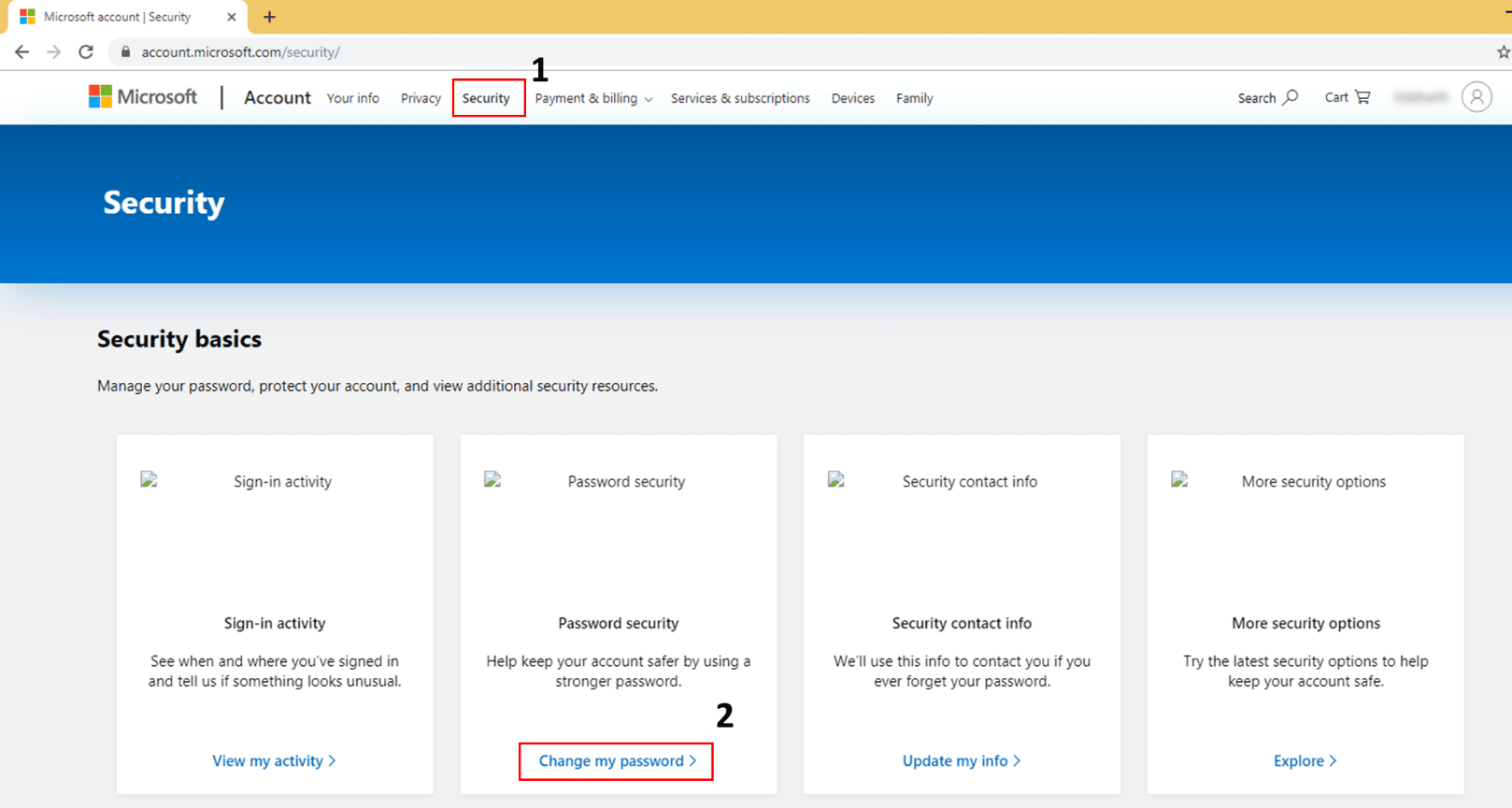
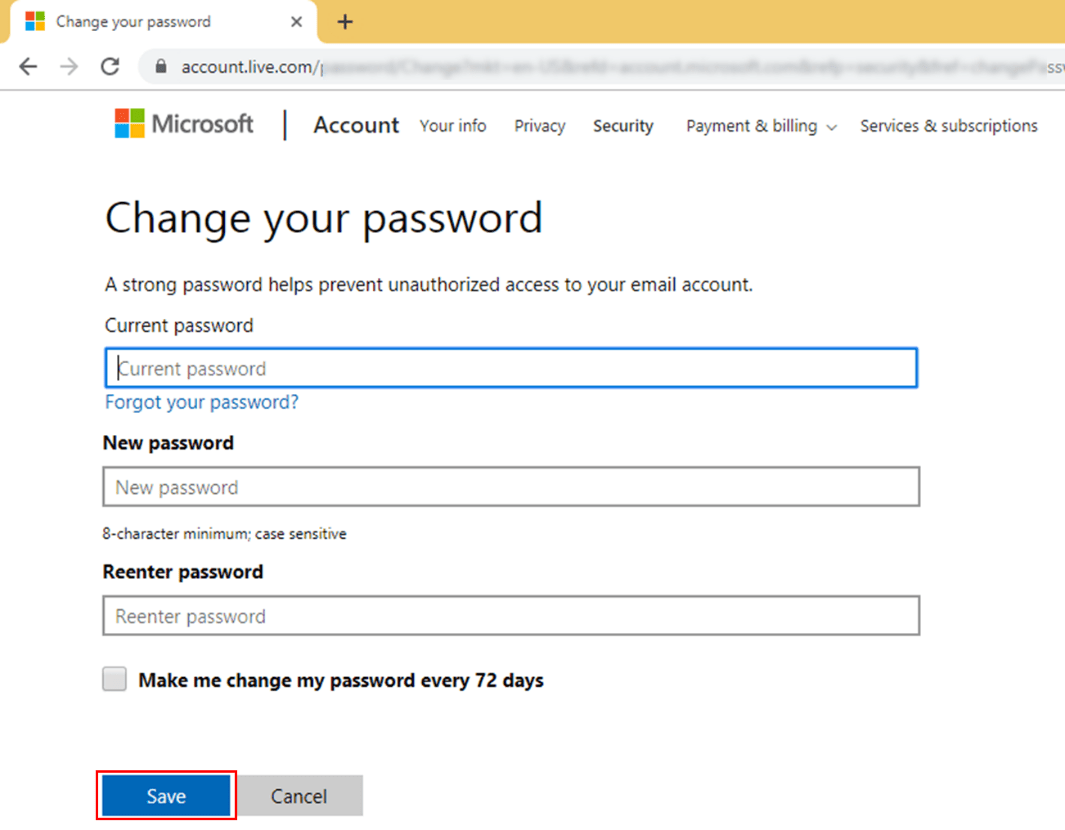
Outlook.com jelszó
professzionális eszköz új Outlook jelszó beállításához
amikor a jelszavak visszaállítására gondolunk, az emberek nem végeznek kiváló munkát., Ezért ajánlott kipróbálni egy professzionális eszközt, mint például a Kernel Outlook jelszó-helyreállítási eszköz. Ez egy 3 az 1-ben eszköz, amely felajánlja, hogy visszaszerezze, távolítsa el, majd állítsa be az új jelszót., Ez a következő tulajdonságokkal rendelkezik, amely elkülönítette a társaihoz:
- Ez azonnal vissza az Outlook PST fájl jelszó
- Ez kinyit jelszóval védett PST fájlok hatékonyan
- Támogatja a többnyelvű password recovery
- Most könnyen távolítsa el a jelszavakat, a PST fájlok
- Képes megváltoztatni korábbi jelszavak, valamint lehetővé teszik, hogy egy új jelszót
- Létrehoz egy alternatív jelszót erősen titkosított PST fájlok
- Támogatja az összes Outlook-verzió

A felhasználói felület (UI) igen egyszerű, s könnyen kezelhető., Lehetőség van a helyreállításra, a jelszó eltávolítására az Outlook PST fájlból, valamint új jelszó beállítására a felhasználói felület alsó részén. Javasoljuk a felhasználónak, hogy próbálja ki ingyen. Az értékelési verzióban csak 500 MB méretű PST fájlt lehet feltölteni a jelszó helyreállításához.
nagyon kényelmes a PST fájl jelszavainak megváltoztatása a Kernel Outlook Password Recovery eszköz segítségével. Az eszköz elvégezheti a jelszó helyreállítását, a jelszó eltávolítását, valamint új jelszó beállítását.,
- jelszó helyreállítása
- Jelszó eltávolítása
- Új jelszó beállítása
nézzük meg az új jelszó beállításának részletes eszközfolyamatát:
- indítsa el a Kernel Outlook jelszó-helyreállítási eszközt.
- a Fájlok hozzáadása gombra kattintva adja hozzá az érdeklődő fájlt(fájlokat).
- ezután a rendszer kéri, hogy készítsen biztonsági másolatot a PST fájlról, mielőtt tovább folytatná. Válassza ki a folytatáshoz megfelelő lehetőséget.,
- most állítsa vissza a PST fájl jelszavát az információk kitöltésével. Kattintson az OK gombra a folytatáshoz.
- a sikeres jelszóváltás üzenetét kell látnia. Kattintson az OK gombra a folytatáshoz.
- az utolsó lépés a jelszó-visszaállítási jelentés CSV fájlba történő mentése a jelentés mentése CSV opcióra kattintva (a felhasználói felület jobb alsó sarkában). Kattintson az OK gombra a folyamat befejezéséhez.,
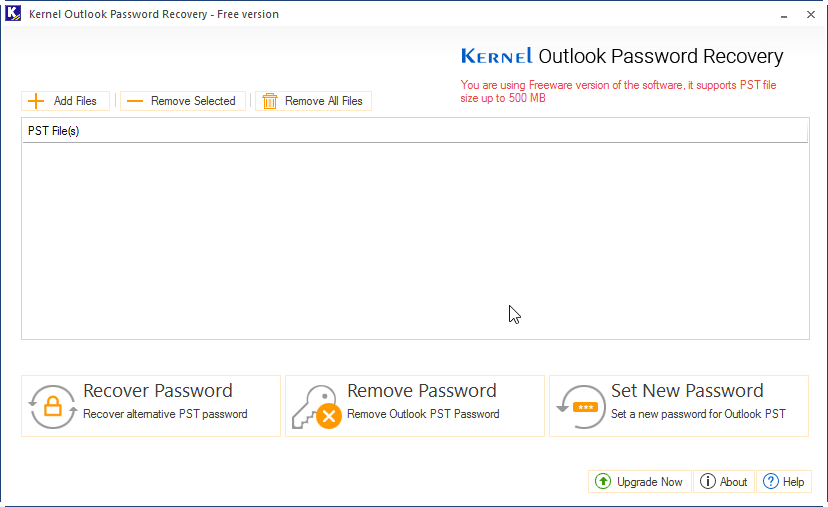
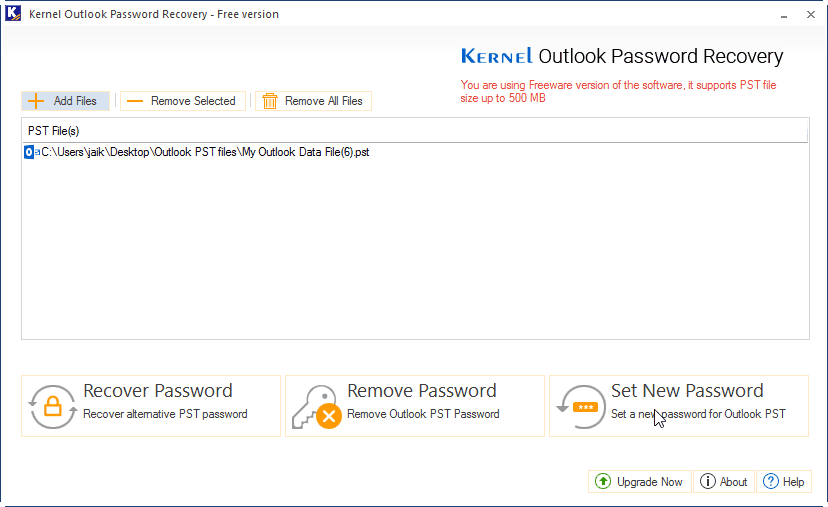
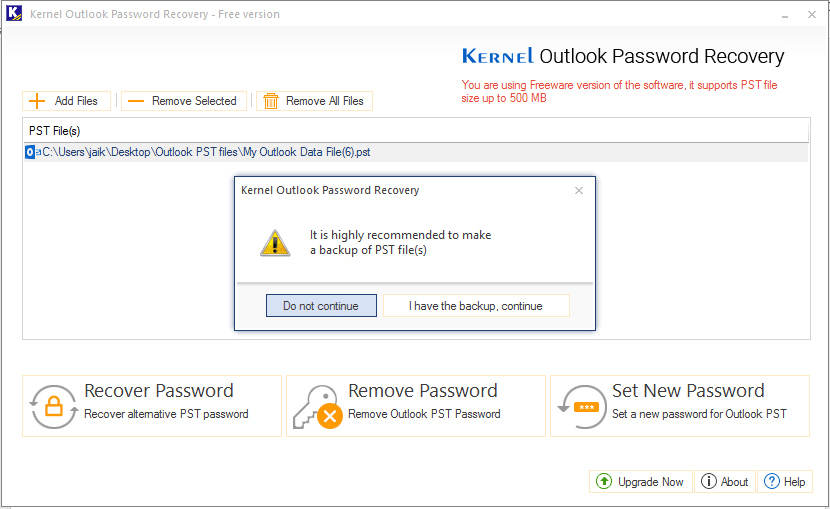
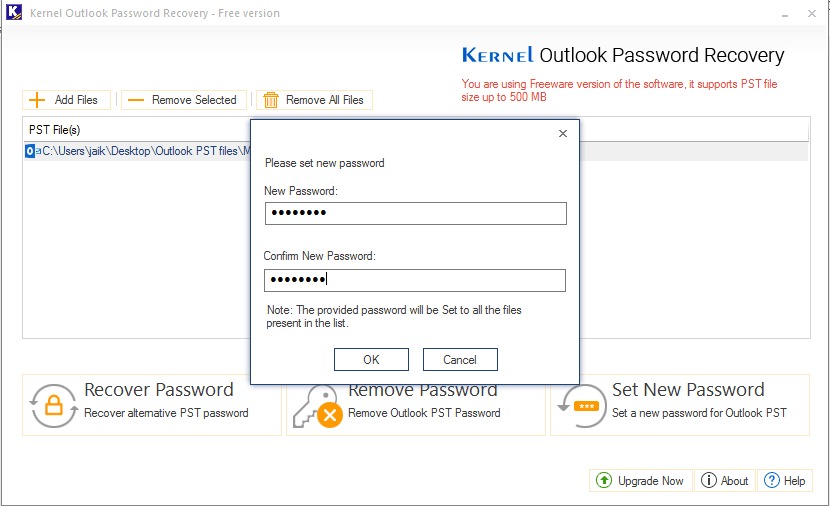
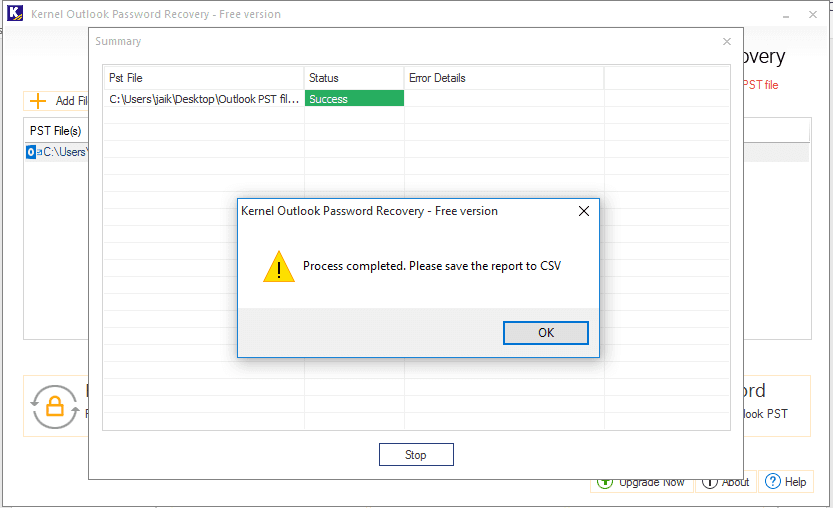
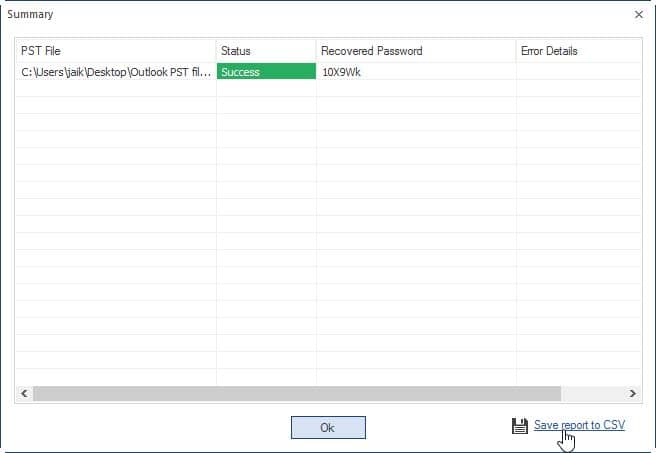
következtetés
ebben a blogbejegyzésben megvitattuk a jelszavak megváltoztatásának első három módját az Outlook programban. Az első két módszer meglehetősen egyszerű, de az új jelszó beállítása nem olyan egyszerű, mint amilyennek hangzik. Ezért javasoljuk Kernel Outlook Password Recovery. A többi lenyűgöző funkció mellett gyorsan megváltoztathatja a& visszaállíthatja az Outlook PST jelszavát, amely már jelszóval védett. Ez a funkció akkor hasznos, ha elfelejtette vagy elvesztette a PST fájlok jelszavát.